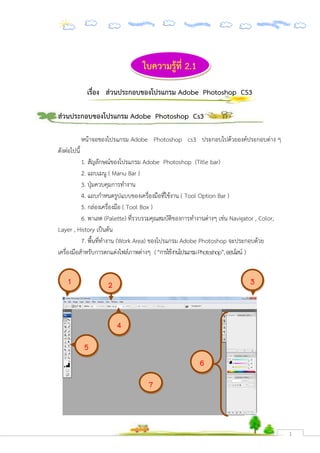Contenu connexe
Similaire à เรื่องที่ 2 (20)
เรื่องที่ 2
- 1. 1
ใบความรู้ที่ 2.1
เรื่อง ส่วนประกอบของโปรแกรม Adobe Photoshop CS3
ส่วนประกอบของโปรแกรม Adobe Photoshop Cs3
หน้าจอของโปรแกรม Adobe Photoshop cs3 ประกอบไปด้วยองค์ประกอบต่าง ๆ
ดังต่อไปนี้
1. สัญลักษณ์ของโปรแกรม Adobe Photoshop (Title bar)
2. แถบเมนู ( Manu Bar )
3. ปุ่มควบคุมการทางาน
4. แถบกาหนดรูปแบบของเครื่องมือที่ใช้งาน ( Tool Option Bar )
5. กล่องเครื่องมือ ( Tool Box )
6. พาเลต (Palette) ที่รวบรวมคุณสมบัติของการทางานต่างๆ เช่น Navigator , Color,
Layer , History เป็นต้น
7. พื้นที่ทางาน (Work Area) ของโปรแกรม Adobe Photoshop จะประกอบด้วย
เครื่องมือสาหรับการตกแต่งไฟล์ภาพต่างๆ (“การใช้งานโปรแกรมPhotoshop”,ออนไลน์ )
1 2 3
4
5
6
7
- 2. 2
ใบงานที่ 2.1
เรื่อง ส่วนประกอบของโปรแกรม Adobe Photoshop วิชาคอมพิวเตอร์กราฟิก
กลุ่มสาระการเรียนรู้การงานอาชีพและเทคโนโลยี ชั้นมัธยมศึกษาปีที่ 5
---------------------------------------------------------------------------------------------------------------
ชื่อ-สกุล........................................................................................ชั้น ..........................เลขที่ ............
คาชี้แจง : ให้นักเรียนบอกชื่อส่วนประกอบของโปรแกรมให้ถูกต้องที่สุด
ภาษาไทย.....................................
ภาษาอังกฤษ.................................
ภาษาไทย.....................................
ภาษาอังกฤษ.................................
ภาษาไทย.....................................
ภาษาอังกฤษ.................................
ภาษาไทย.....................................
ภาษาอังกฤษ.................................
ภาษาไทย.....................................
ภาษาอังกฤษ.................................
ภาษาไทย.....................................
ภาษาอังกฤษ.................................
ภาษาไทย.....................................
ภาษาอังกฤษ.................................
ภาษาไทย.....................................
ภาษาอังกฤษ.................................
ภาษาไทย.....................................
ภาษาอังกฤษ.................................
- 3. 3
ใบความรู้ที่ 2.2
เรื่อง เมนูคาสั่ง
เมนูคาสั่ง
1. Menu bar คือส่วนที่แสดงชื่อเมนูต่างๆ ของโปรแกรม ก็จะประกอบด้วย File , Edit ,
Image , Layer, Select , Filter ,View , Window , Help
1.1 File หมายถึง คาสั่งเกี่ยวกับการจัดเก็บและเรียกใช้ไฟล์รูปภาพต่างๆ
1.2 Edit หมายถึง คาสั่งเกี่ยวกับการแก้ไขลักษณะของรูปภาพและ Image ต่างๆ
1.3 Image หมายถึง คาสั่งการจัดการรูปภาพและ Image ต่างเช่น การเปลี่ยนสีและ
การเปลี่ยนขนาด
1.4 Layer หมายถึง ชั้นหรือลาดับของรูปภาพและวัตถุที่เราต้องการจะทา Effects
1.5 Select เป็นคาสั่งการเลือกพื้นที่หรือส่วนต่างของรูปภาพและวัตถุในการที่จะใช้
Effects ต่างๆ
1.6 Filter เป็นคาสั่งการเล่น Effects ต่างๆสาหรับรูปภาพและวัตถุ
1.7 View เป็นคาสั่งเกี่ยวกับมุมมองของภาพและวัตถุในลักษณะต่างๆ เช่น การขยาย
ภาพ และย่อภาพให้ดูเล็ก
1.8 Window เป็นส่วนคาสั่งในการเลือกใช้อุปกรณ์เสริมต่างๆที่จาเป็นในการใช้สร้าง
Effects ต่างๆ
1.9 Help เป็นคาสั่งเพื่อแนะนาเกี่ยวกับการใช้โปรแกรมฯและจะมีลายละเอียดของ
โปรแกรม อยู่ในนั้น
2. Toolbox คือส่วนของอุปกรณ์ต่าง ๆ ที่ใช้ในการสร้างชิ้นงานหรือตกแต่งภาพ
3. Tool options bar คือส่วนที่กาหนดคุณสมบัติของอุปกรณ์ที่เลือกจาก Toolbox
4. Palettes คือส่วนที่ใช้ตรวจสอบและกาหนดคุณสมบัติต่าง ๆ ให้กับรูปภาพ
5. Status bar คือส่วนที่แสดงรายละเอียดต่าง ๆ ของชิ้นงาน เช่น ขนาดของมุมมองรูปภาพ
ขนาดของไฟล์ ( “คู่มือการใช้งาน Photoshop CS3 ขั้นพื้นฐาน”, ออนไลน์ )
- 4. 4
เมนู File
New เป็นคาสั่งสร้างไฟล์ใหม่
Open เป็นคาสั่งเปิดไฟล์กราฟิกส์
ที่มีอยู่แล้ว
Close ปิดไฟล์ที่กาลังทางานอยู่
Save บันทึกไฟล์ข้อมูลที่ทางานอยู่
ในชื่อเดิม
Save As บันทึกไฟล์ข้อมูลที่ทางาน
อยู่ในชื่ออื่นเพื่อไม่ให้ทับไฟล์เดิม
Save a Copy บันทึกไฟล์ข้อมูลที่
ทางานอยู่ในชื่ออื่น และอาจเปลี่ยนแปลง
คุณสมบัติ เช่น ฟอร์แมทของภาพ
Revert เปลี่ยนไฟล์ที่กาลังทางานอยู่
ให้กลับไปเป็นไฟล์เดิม โดยโปรแกรมจะ
ใช้ไฟล์ที่เราบันทึกไว้ล่าสุด คาสั่งนี้คล้ายๆ
กับการทา Undo นั่นเอง
Import ทาการอ่านข้อมูลจาก
Scanner
Export ส่งงานจาก Photoshop ไป
ให้โปรแกรมอื่น เช่น Illustrator หรือ
อาจส่งเป็นไฟล์แบบ GIF89A
Preferences กาหนดรายละเอียด
ของโปรแกรมตามต้องการ
เลือกจำคำสั่งที่ใช้งำนบ่อยๆ
นะครับ
- 5. 5
จำคีย์ลัดด้วยนะครับ
เมนู Edit
Cut ทาการตัดเอาส่วนที่เลือกไว้
เก็บเข้าไปในหน่วยความจาที่เรียกว่า
คลิปบอร์ด
Copy ทาการคัดลอกส่วนที่เลือกไว้
เก็บเข้าไปใน คลิปบอร์ด
Paste เอาภาพที่เก็บไว้คลิปบอร์ด
ปะลงไปในภาพที่กาลังทางานอยู่
Paste Into เอาภาพที่เก็บไว้คลิป
บอร์ด ปะลงไปในส่วนของภาพที่เลือกไว้
(Selection)
Clear ลบภาพในพื้นที่ที่เลือกไว้
(Selection)
Fill เติมสีลงไปในพื้นที่ที่เลือกไว้
Stroke เติมสีลงไปเฉพาะตรงขอบ
ของพื้นที่ที่เลือกไว้
Free Transform ทาการ
เปลี่ยนแปลงทิศทางและขนาดของภาพ
อย่างเสรี
Transform ทาการเปลี่ยนแปลง
ทิศทางและขนาดของภาพเฉพาะอย่าง
Purge ล้างหน่วยความจาที่ใช้เก็บ
ภาพในคลิปบอร์ด ประวัติการทางาน
(history) เพื่อให้มีหน่วยความจาเหลือ
สาหรับพื้นที่ทางาน มากขึ้น
- 6. 6
เมนู Image
Mode กาหนดโหมดสีที่จะใช้สาหรับ
ภาพกราฟิก เช่น สีแบบไล่เทา
(Grayscale) หรือ แดง-เขียว-น้าเงิน
(RGB)
Adjust ปรับแต่งโทนสีของภาพ
ความคมชัด ความเข้มของแสง
ระดับของสี
Duplicate ทาสาเนาภาพขึ้นใช้งาน
อีกภาพหนึ่ง
Image Size ปรับแต่งขนาดและ
ความละเอียดของภาพ
CanvasSize ปรับแต่ง/เพิ่มพื้นที่ทางาน
ของภาพ
Crop กาจัดพื้นที่ทางานนอกส่วนที่
เลือก (Selection) ออกไป
Rotate Canvas ปรับเปลี่ยนทิศทาง
ของภาพ
คำสั่งที่มี จะมีคำสั่งย่อยอีก
นะครับ
- 8. 8
เมนู Select
All เลือกภาพทั้งหมด
Deselect ยกเลิกการเลือก
Inverse เลือกส่วนของภาพที่ไม่ได้ถูกเลือก
พูดอีกแง่ก็คือกลับส่วนที่เลือก/ไม่เลือก
Color Range ทาการเลือกส่วนของ
ภาพตามสีที่ต้องการ
Feather ทาให้ขอบของส่วนที่เลือก
(Selection) ดูนุ่มขึ้น
Similar เพิ่มขนาดของส่วนที่เลือก
(Selection) จากสีที่ใกล้เคียงกัน
Transform Selection ปรับทิศทาง
ของเส้น Selection
- 10. 10
เมนู Analysis
เมนู View
รวมรวมคาสั่งการนับ
และควบคุมไม้บรรทัด
รวบรวมคาสั่งในการกาหนด
มุมมองภาพในรูปแบบต่างๆ การย่อ-
ขยาย รวมทั้งเรื่องการวัด Grid,
Guide และไม้บรรทัดด้วย
- 13. 13
ใบงานที่ 2.2
เรื่อง เมนูคาสั่ง วิชาคอมพิวเตอร์กราฟิก
กลุ่มสาระการเรียนรู้การงานอาชีพและเทคโนโลยี ชั้นมัธยมศึกษาปีที่ 5
-----------------------------------------------------------------------------------------------------------------
ชื่อ-สกุล........................................................................................ชั้น ..........................เลขที่ ............
คาชี้แจง ให้นักเรียนเติมคาหรือเขียนตอบคาถามต่อไปนี้ให้สมบูรณ์ถูกต้อง
1. ....................................... หมายถึง คาสั่งเกี่ยวกับการจัดเก็บและเรียกใช้ไฟล์รูปภาพต่างๆ
2. Edit หมายถึง ................................................................................................................................
3. ....................................... หมายถึง คาสั่งการจัดการรูปภาพและ Image ต่างเช่น การเปลี่ยนสีและ
การเปลี่ยนขนาด
4. Layer หมายถึง .................................................................................................................................
5. ........................................ หมายถึง เป็นคาสั่งการเลือกพื้นที่หรือส่วนต่างของรูปภาพและวัตถุ
ในการที่จะใช้ Effects ต่างๆ
6. ………………………………… หมายถึง คาสั่งการเล่น Effects ต่างๆสาหรับรูปภาพและวัตถุ
7. ………………………………… หมายถึง คาสั่งเกี่ยวกับมุมมองของภาพและวัตถุในลักษณะต่างๆ
เช่น การขยายภาพ และย่อภาพให้ดูเล็ก
8. Window หมายถึง ...........................................................................................................................
9. Help หมายถึง .................................................................................................................................
10. การแสดงและซ่อนหน้าต่างเลเยอร์ (Layer) ใช้เมนู..................................................................
อิ่ม!! แล้วเธอหาข้อมูลก่อนตอบ
หรือเปล่าล่ะนายคิดว่าเราจะตอบถูกทุกข้อไหม
- 14. 14
ใบความรู้ที่ 2.3
เรื่อง กล่องเครื่องมือ
กล่องเครื่องมือ Tool box ซึ่งประกอบด้วยเครื่องมือต่าง ๆ ที่ใช้ในการวาดภาพตกแตกแต่งภาพ
และแก้ไข ภาพ โดยบนปุ่มหนึ่ง ๆ จะมีปุ่มที่ซ่อนด้วยหลายเครื่องมือ หลายชิ้นอยู่รวมกัน
การเปิด / ปิด Tool box ทาได้โดยเลือกคาสั่ง Window > Tools
ที่มา : เบญญาภา ตนกลาย
Move Tool
Magic Wand Tool
Slice Tool
Brush Tool
History Brush
ToolPaint Bucket Tool
Dodge Tool
Type Tool
Rectangle Tool
Eyedropper Tool
Zoom Tool
Set background color
Edit in Quick Mask Mode
Change Screen Mode
Marquee Tool
Lasso Tool
Crop Tool
Healing Brush
ToolClone Stamp Tool
Eraser Tool
Blur Tool
Pen Tools
Path Selection Tool
Animations Tool
Hand Tool
Set foreground color
- 16. 16
กล่องเครื่องมือ Toolbox สาหรับการตกแต่งภาพ ประกอบด้วยเครื่องมือต่าง ๆ ดังนี้
เครื่องมือกลุ่ม Marquee เครื่องมือกลุ่ม Dodge
เครื่องมือกลุ่ม Brush เครื่องมือกลุ่ม Eraser
เครื่องมือกลุ่ม Lasso เครื่องมือกลุ่ม Path Selection
เครื่องมือกลุ่ม Slice เครื่องมือกลุ่ม Pen
เครื่องมือกลุ่ม Healing Brush เครื่องมือกลุ่ม Type
เครื่องมือกลุ่ม Stamp เครื่องมือกลุ่ม History Brush
- 17. 17
เครื่องมือกลุ่ม Rectangle เครื่องมือกลุ่ม Gradient
เครื่องมือกลุ่ม Note เครื่องมือกลุ่ม Eyedropper
เครื่องมือกลุ่ม Blur
ที่มา : http://krukorawee.com/photoshopcs3/unit1.3.html
กลุ่มเครื่องมือไหนที่เราต้องใช้งานบ่อยๆ น๊า?
- 18. 18
รายละเอียดของเครื่องมือที่ใช้สาหรับตกแต่งรูปภาพ มีดังนี้
1. กลุ่มเครื่องมือการเลือก (Selection) ประกอบด้วย
สัญลักณ์ ชื่อ หน้าที่
Marquee
ใช้สาหรับเลือกพื้นที่บนภาพเป็นรูปสี่เหลี่ยม วงกลม วงรี
หรือเลือกเป็นแถวคอลัมน์ขนาด 1 พิเซล
Move
ใช้สาหรับย้ายพื้นที่ที่เลือกไว้ของภาพ หรือย้ายภาพใน
เลเยอร์หรือย้ายเส้นไกด์
Lasso
ใช้เลือกพื้นที่บนภาพเป็นแนวเขตแบบอิสระ
Magic Wand
ใช้เลือกพื้นที่ด้วยวิธีระบายบนภาพ หรือเลือกจากสีที่
ใกล้เคียงกัน
Crop
ใช้ตัดขอบภาพ
Slice
ใช้ตัดแบ่งภาพเพื่อบันทึกไฟล์ภาพย่อย ๆ ที่เรียกว่า
สไลซ์ (Slice) สาหรับนาไปสร้างเว็บเพจ
2. กลุ่มเครื่องมือการแก้ไข (Edit) ประกอบด้วย
สัญลักณ์ ชื่อ หน้าที่
Healing Brush
ใช้ตกแต่งลบรอยตาหนิในภาพ
Clone Stamp
ใช้ทาสาเนาภาพ โดยก๊อปปี้ภาพจากบริเวณอื่นมา
ระบาย หรือระบายด้วยลวดลาย
History Brush
ใช้ระบายภาพด้วยภาพของขั้นตอนเดิมที่ผ่านมา หรือ
ภาพของสถานะเดิมที่บันทึกไว้
Eraser
ใช้ลบภาพบางส่วนที่ไม่ต้องการ
Gradient
ใช้เติมสีแบบไล่ระดับโทนสีหรือความทึบ
- 19. 19
สัญลักณ์ ชื่อ หน้าที่
Blur
ใช้ระบายภาพให้เบลอ
Brush
ใช้ระบายลงบนภาพ
Dodge
ใช้ระบายเพื่อให้ภาพสว่างขึ้นหรือมืดลง
3. กลุ่มเครื่องมือการสร้าง (Create) ประกอบด้วย
สัญลักณ์ ชื่อ หน้าที่
Pen
ใช้วาดเส้นพาธ (Path)
Horizontal Type
ใช้พิมพ์ตัวอักษรหรือข้อความลงบนภาพ
Path Selection
ใช้เลือกและปรับแต่งรูปทรงของเส้นพาธ
Rectangle
ใช้วาดรูปทรงเรขาคณิตหรือรูปทรงสาเร็จรูป
4. กลุ่มเครื่องมือมุมมอง (View) ประกอบด้วย
สัญลักณ์ ชื่อ หน้าที่
Notes
ใช้บันทึกหมายเหตุกากับภาพที่เป็นข้อความหรือเสียง
Eyedropper
ใช้เลือกสีจากสีต่าง ๆ บนภาพ
Hand
ใช้เลื่อนดูส่วนต่าง ๆ ของภาพ
Zoom
ใช้ย่อหรือขยายมุมมองภาพ
- 20. 20
5. กลุ่มเครื่องมือเลือกสี (Color) ประกอบด้วย
สัญลักณ์ ชื่อ หน้าที่
Set Foreground Color,
Set Background Color
ใช้สาหรับกาหนดสี Foreground Color และ
Background Color
เข้ำใจแล้วค่ะ ..
ไปตอบใบงำนกันเลยค่ะ
หัวใจของ Adobe Photoshop CS3 คือ กำรทำงำนเป็น Layer
Layer คือ ชั้นของรูปภำพ วัตถุ จะไม่เกี่ยวข้องกัน
- 21. 21
ใบงานที่ 2.3
เรื่อง กล่องเครื่องมือ วิชาคอมพิวเตอร์กราฟิก
กลุ่มสาระการเรียนรู้การงานอาชีพและเทคโนโลยี ชั้นมัธยมศึกษาปีที่ 5
--------------------------------------------------------------------------------------------------------------
ชื่อ-สกุล........................................................................................ชั้น ..........................เลขที่ ............
คาชี้แจง ให้นักเรียนเติมคาลงในช่องว่าให้สมบูรณ์ถูกต้อง
1. กลุ่มเครื่องมือการเลือก (Selection) ประกอบด้วย
สัญลักณ์ ชื่อ หน้าที่
ใช้สาหรับเลือกพื้นที่บนภาพเป็นรูปสี่เหลี่ยม วงกลม วงรี หรือ
เลือกเป็นแถวคอลัมน์ขนาด 1 พิเซล
ใช้สาหรับย้ายพื้นที่ที่เลือกไว้ของภาพ หรือย้ายภาพในเลเยอร์
หรือย้ายเส้นไกด์
ใช้เลือกพื้นที่บนภาพเป็นแนวเขตแบบอิสระ
ใช้เลือกพื้นที่ด้วยวิธีระบายบนภาพ หรือเลือกจากสีที่
ใกล้เคียงกัน
ใช้ตัดขอบภาพ
ใช้ตัดแบ่งภาพเพื่อบันทึกไฟล์ภาพย่อย ๆ ที่เรียกว่าสไลด์
(Slice) สาหรับนาไปสร้างเว็บเพจ
อ๊ะ อ๊ะ ยังมีต่อนะคะ.. เพื่อนๆ
- 22. 22
2. กลุ่มเครื่องมือการแก้ไข (Edit) ประกอบด้วย
สัญลักณ์ ชื่อ หน้าที่
ใช้ตกแต่งลบรอยตาหนิในภาพ
ใช้ทาสาเนาภาพ โดยก๊อปปี้ภาพจากบริเวณอื่นมา
ระบาย หรือ ระบายด้วยลวดลาย
ใช้ระบายภาพด้วยภาพของขั้นตอนเดิมที่ผ่านมา หรือ
ภาพของสถานะเดิมที่บันทึกไว้
ใช้ลบภาพบางส่วนที่ไม่ต้องการ
ใช้เติมสีแบบไล่ระดับโทนสีหรือความทึบ
ใช้ระบายภาพให้เบลอ
ใช้ระบายลงบนภาพ
ใช้ระบายเพื่อให้ภาพสว่างขึ้นหรือมืดลง
พักสักนิดและทำต่อนะคะ.. เพื่อนๆ
- 23. 23
3. กลุ่มเครื่องมือการสร้าง (Create) ประกอบด้วย
สัญลักณ์ ชื่อ หน้าที่
Pen
Horizontal Type
Path Selection
Rectangle
4. กลุ่มเครื่องมือมุมมอง (View) ประกอบด้วย
สัญลักณ์ ชื่อ หน้าที่
ใช้บันทึกหมายเหตุกากับภาพที่เป็นข้อความหรือ
เสียง
ใช้เลือกสีจากสีต่าง ๆ บนภาพ
ใช้เลื่อนดูส่วนต่าง ๆ ของภาพ
ใช้ย่อหรือขยายมุมมองภาด
5. กลุ่มเครื่องมือเลือกสี (Color) ประกอบด้วย
สัญลักณ์ ชื่อ หน้าที่
Foreground Color และ
Background Color
- 24. 24
แบบทดสอบหลังเรียน
เรื่อง ส่วนประกอบของโปรแกรม Adobe Photoshop วิชาคอมพิวเตอร์กราฟิก
กลุ่มสาระการเรียนรู้การงานอาชีพและเทคโนโลยี ชั้นมัธยมศึกษาปีที่ 5
----------------------------------------------------------------------------------------
คาชี้แจง : 1. แบบทดสอบเป็นแบบปรนัย แบบ 5 ตัวเลือก จานวน 10 ข้อ เวลา 10 นาที
2. ให้นักเรียนเลือกคาตอบที่ถูกตองที่สุดเพียงคาตอบเดียวแลวทาเครื่องหมาย X ลงใน
กระดาษคาตอบที่ครูแจกให้
1. ถ้าต้องการเปิด/ปิดคุณสมบัติ (Palette) ของการทางานต่างๆ ต้องเลือกที่เมนูใด
1. Window
2. Layer
3. Select
4. Filter
5. Edit
2. ข้อใดเป็นเมนูคาสั่งเกี่ยวกับการจัดเก็บและเรียกใช้ไฟล์รูปภาพต่างๆ
1. File
2. Edit
3. Layer
4. Filter
5. Window
3. ขนาดของมุมมองรูปภาพ ขนาดของไฟล์ แสดงที่ส่วนใดของโปรแกรม
1. Menu bar
2. Palettes
3. Tool options bar
4. Toolbox
5. Status bar
- 25. 25
4. คาสั่งเพื่อแนะนาเกี่ยวกับการใช้โปรแกรม อยู่ในเมนูใด
1. Filter
2. Help
3. Window
4. Select
5. View
5. จากรูป เป็นเครื่องมือในข้อใด
1. เครื่องมือกลุ่ม Marquee
2. เครื่องมือกลุ่ม Rectangle
3. เครื่องมือกลุ่ม Gradient
4. เครื่องมือกลุ่ม Eraser
5. เครื่องมือกลุ่ม Lasso
6. จากรูป เป็นเครื่องมือในข้อใด
1. Move
2. Lasso
3. Magic Wand
4. Crop
5. Slice
7. จากรูป เป็นเครื่องมือในข้อใด
1. กลุ่มเครื่องมือมุมมอง (View)
2. กลุ่มเครื่องมือการสร้าง (Create)
3. กลุ่มเครื่องมือการแก้ไข (Edit)
4. กลุ่มเครื่องมือการเลือก (Selection)
5. กลุ่มเครื่องมือเลือกสี (Color)
- 26. 26
8. ส่วนประกอบใดของโปรแกรมที่รวบรวมคุณสมบัติของการทางานต่างๆ
1. Manu Bar
2. Work Area
3. Palette
4. Tool Box
5. Tool Option Bar
9. ถ้าต้องการให้โปรแกรมแสดงไม้บรรทัด (Rulers) ต้องเลือกคาสั่งที่เมนูใด
1. Analysis
2. View
3. Window
4. Filter
5. Layer
10. ข้อใดไม่ใช่เครื่องมือในกลุ่มเครื่องมือการเลือก (Selection)
1. Pen
2. Move
3. Slice
4. Crop
5. Magic Wand
ไปฟังเฉลยกันเลยค่ะ เพื่อนๆ เรำต้องซื่อสัตย์ต่อตัวเองนะคะ